 服务热线:
服务热线:
今天有个网友问到共享打印机的客户端老是脱机怎么办?其实,这个问题确实困扰了好多人,所以小编今天就给大家分享一个小技巧来解决网络打印机脱机的问题。但是,在说这种方法之前,我们需要先检查共享打印机相关设置是否正常,通过网络找到对应的计算机名,确认打印机的情况。如果你也遇到了一样的问题,下面就一起来看看网络打印机脱机的那些事吧。
网络打印机脱机状态怎么恢复正常
方法一:
1、
恢复脱机打印机,可以分两步走,首先检查打印机的工作状态,确保打印机连接等等没有问题,排除插线接触不良等情况,可以手动启动电源,将打印机恢复到工作状态

2、 接着,就是清除打印任务,右键打印机选择删除打印队列,但是需要注意,如果你的电脑系统安装在SSD中,记得重启电脑

3、 下一步,你还要检查电脑有成功连接到网络,可以尝试重新连接打印机,进入打印机页面,选择添加网络打印机,输入对应的IP地址

4、 接着,电脑会自行查找驱动并进行安装,最后点击“完成”即可,这时候你回到打印机列表就可以看到网络打印机恢复正常
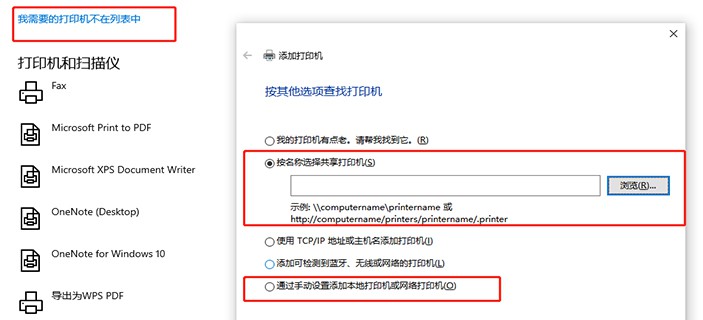
方法二:
1、 点击开始菜单,选择进入设备和打印机页面
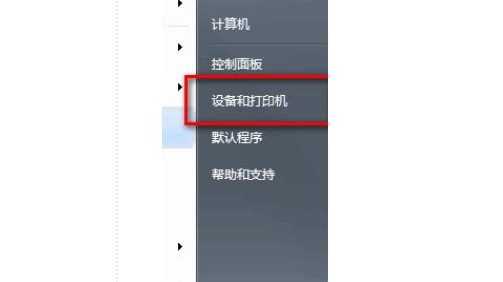
2、 进入相应的打印机界面后,如图所示,选中使用的打印机

3、 接着,在弹出的打印机任务窗口中,点击左上角“打印机”,取消勾选“脱机使用打印机”选项
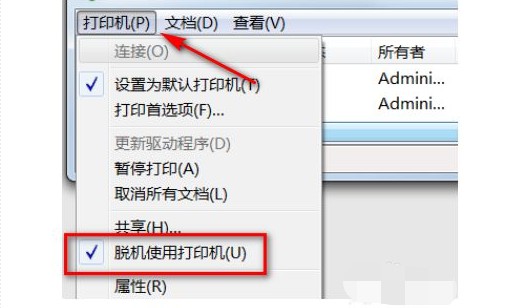
4、 最后,电脑会显示文件正在打印,而你的网络打印机已经恢复正常了

方法三:
1、 点击开始菜单,选择“设备和打印机”,点击“添加打印机”选项
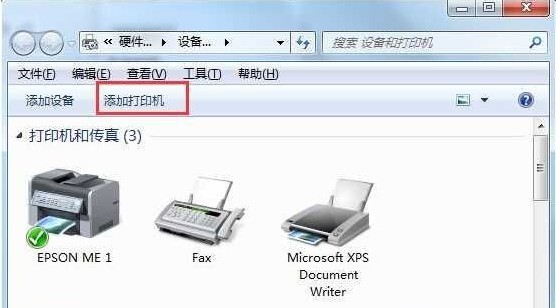
2、 然后,点击选择“网络无线或蓝牙打印机”,电脑就会自动搜索局域网中的共享打印机
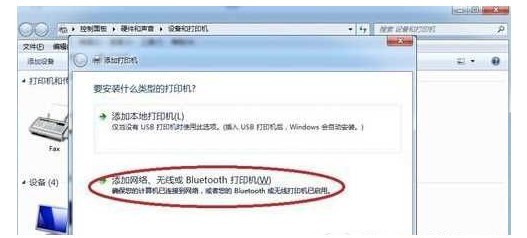
3、 接着,输入电脑IP地址,这时候IP地址后会自动显示打印机的名字
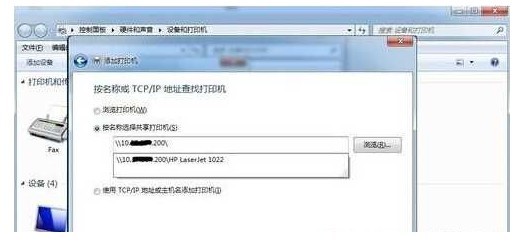
4、 选择好打印机之后,系统就会自动从共享打印机的电脑上获取驱动程序,恢复打印机的正常状态
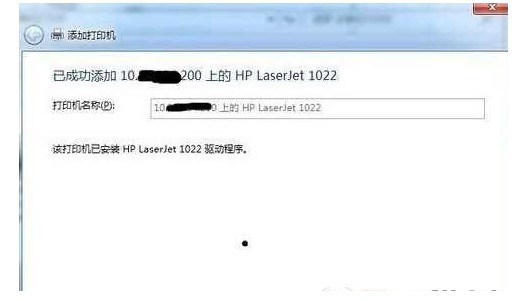
上面的方法就可以帮助你解决网络打印机脱机的问题了。这里小编需要提醒的是,打印机的问题有时候很容易就可以解决,所以遇到这类问题的时候,建议逐步排查故障,比如说打印机设置和系统设置等等。要是涉及硬件问题,再去找专业的人帮忙检查并解决问题也是可以的。



